- Joskus virustentorjunta estää EXE -tiedostot, koska se näkee ne uhkana tietokoneellesi.
- Jos haittaohjelmien torjuntaratkaisusi poistaa suoritettavia tiedostoja, voit yrittää poistaa sen käytöstä väliaikaisesti.
- Voit suojata vaarattomia tiedostoja viruksilta lisäämällä ne Poissulkeminen-välilehteen.
- Tarkat vaiheet kyberturvallisuustyökalustasi riippuen, kuten Avast, ESET ja muut, on alla olevassa oppaassamme.

Käytätkö kolmatta osapuolta virustorjunta ratkaisu tai Windowsin tekemä sisäänrakennettu haittaohjelmien torjuntatyökalu, ainoa tärkeä asia on, että olet turvassa haittaohjelmien tunkeutumiselta.
Heidän tehtävänsä on suojata tietokonettasi ja pidättyä samalla tekemällä häiritseviä toimia.
Joskus virustentorjunta on kuitenkin liian innokas estämään tai hillitsemään mitään EXE (suoritettava tiedosto), joka tuoksuu jopa epäilyttävältä. Ja tehdä niin vastoin tahtoasi.
Seuraavassa selitimme, kuinka tämä ongelma voidaan ratkaista muutamalla yksinkertaisella vaiheella. Joten tarkista alla oleva luettelo ja etsi tapa estää virustentorjunta estämästä tai poistamasta vaarattomia EXE-tiedostoja.
merkintä: Voit yrittää poistaa virustorjunnan väliaikaisesti käytöstä ja lisätä poissulkemisen. Vaikka tämä toimenpide kumoaa täysin virustentorjunnan tarkoituksen, työkalu on joskus liian ahkera omaksi hyödykseen.
Virustentorjuntaohjelmistosi väärät positiiviset havainnot ovat edelleen asia, ja ne voivat maksaa sinulle paljon hermoja ja aikaa.
Ensimmäinen asia, jonka voit tehdä, on poistaa se käytöstä reaaliaikaiseksi suojaukseksi jonkin aikaa ja yrittää asentaa ohjelma uudelleen. Mutta se ei tarkoita, että virustentorjunta ei estä ohjelmoida suorittamasta myöhemmin.
Jokaisen virustentorjunnan avulla käyttäjät voivat omalla vastuullaan sulkea tiedostot tai jopa kansiot tulevista tarkistuksista. Joten kun olet ottanut reaaliaikaisen suojauksen uudelleen käyttöön, virustorjunta ohittaa hienovaraisesti valitun kansion tai tiedoston.
Parhaat virustorjuntatarjoukset sinulle:
 |
Ilmainen 30 päivän kokeilu + Säästä 3 vuoden tilauksessa |
 Tarkista tarjous! Tarkista tarjous! |
 |
Hanki maailman johtava virustorjunta ilmaiseksi |  Ilmainen lataus Ilmainen lataus |
 |
Palkittu suoja ja ilmainen ikuisesti |  Tarkista tarjous! Tarkista tarjous! |
 |
35-60% alennus + 30 päivän rahat takaisin takuu |
 Tarkista tarjous! Tarkista tarjous! |
 |
Jopa 63%: n alennus + useita laitepaketteja |  Tarkista tarjous! Tarkista tarjous! |
Kuinka voin kumota virustentorjunnan estämät EXE-tiedostot?
- Kuinka estää Avast estämästä tiedostoa
- Estä ESET estämästä tiedostoa
- Kuinka estää Aviraa estämästä tiedostoa
- Kuinka estää Bitdefender estämästä tiedostoa
- Kuinka estää Malwarebytes estämästä tiedostoa
- Kuinka estää Windows Defender estämästä tiedostoa
1. Kuinka estää Avast estämästä tiedostoa
- Poista käytöstä reaaliaikainen suojaus ja asenna ohjelma.
- Avata Avast käyttöliittymä ilmoitusalueelta.
- Avata asetukset.
- Valita Kenraali.
- Avata Poissulkemiset.

- Klikkaa Tiedostopolut ja sitten eteenpäin Selaa.
- Siirry kansioon, johon EXE-tiedosto on tallennettu.
- Täällä voit halutessasi sulkea pois koko kansio tai vain yksittäinen EXE-tiedosto.
- Vahvista muutokset ja ota reaaliaikainen suojaus käyttöön.
Avast on loistava virustentorjuntaohjelma, jolla on korkeimmat haittaohjelmien tai muiden havaitsemisasteet tietokonevirukset. Joskus se voi kuitenkin estää vaarattomia tiedostoja.
Jos haluat oppia lisää Avast-virustentorjunnasta, sen vaatimuksista ja eduista, älä epäröi käydä sivustollamme oma opas.
2. Kuinka estää ESET estämästä tiedostoa
- Tapa reaaliaikainen suojaus ja asenna ohjelma.
- Avata ESET ilmoitusalueelta ja paina F5 avata Lisäasetukset.
- Avata Virustorjunta ja vakoiluohjelmien torjunta.
- Valitse Poissulkemiset.
- Klikkaa Lisätä… oikeassa ruudussa.

- Seuraa EXE-tiedoston polkua ja sulje se pois. Voit sulkea pois myös sisältävän kansion.
- Vahvista muutokset ja ota reaaliaikainen suojaus uudelleen käyttöön.
ESET on moderni suojausratkaisu, joka sopii kaikkiin laitteisiisi Tekoälyvirtansa pitämään sinut suojattuna vanhoilta ja uusilta uhilta. Mutta vääriä positiivisia tuloksia voi silti esiintyä.
Jos käytät myös VPN-asiakasta ja ESET-virustorjunta on estänyt sen, suosittelemme, että katsot vaiheittaiset ohjeet ongelman korjaamiseksi.
3. Kuinka estää Aviraa estämästä tiedostoa
- Napsauta hiiren kakkospainikkeella Avira-kuvake ilmoitusalueella ja poista se käytöstä reaaliaikainen suojaus.
- Asenna ohjelma.
- Käytä nyt Avira ilmoitusalueelta.
- Klikkaa Ekstrat.
- Valitse Kokoonpano asiayhteysvalikosta.
- Avata PC-suojaus ja sitten Skannaa.
- Valitse Poikkeukset ja sitten Lisätä.

- Sulje pois yksittäinen tiedosto tai koko kansio.
- Palaa nyt PC-suojaus ja laajenna Reaaliaikainen suojaus.
- Klikkaus Poikkeukset ja sitten Lisätä.
- Sulje pois sama tiedosto / kansio kuin yllä.
- Vahvista muutokset ja ota reaaliaikainen suojaus käyttöön.
Avira on voittanut useita palkintoja ajan myötä, koska sen havaitsemisaste on korkea ja testin aikana on vain vähän väärää positiivista. Käytä yllä olevia vaiheita, jos EXE havaitaan nimellä haittaohjelma.
4. Kuinka estää Bitdefender estämästä tiedostoa
- Poista reaaliaikainen suojaus käytöstä ja asenna huolestuttava ohjelma.
- Klikkaa Suojaus.
- Valita Näytä ominaisuudet.
- Valitse asetukset.
- Avaa Poissulkemiset välilehti.

- Klikkaa Luettelo tiedostoista ja kansioista, joita ei tarkasteta ja sitten Lisää.
- Lisää suljettava tiedosto tai kansio.
- Vahvista valinta ja palauta reaaliaikainen suojaus uudelleen.
Bitdefender on toinen tunnettu virustorjunta, jolla on korkea havaitsemisnopeus. Se voi suojata tietokonetta melkein kaikilta cyber uhka.
Jos haluat tietää lisätietoja näistä upeista virustentorjuntaohjelmista, älä epäröi tarkistaa oma opas.
5. Kuinka estää Malwarebytes estämästä tiedostoa
- Avata Malwarebytes.
- Valitse asetukset.
- Valita Haittaohjelmien poissulkemiset.

- Klikkaus Lisää tiedosto jos haluat sulkea pois EXE-tiedoston tai Lisää kansio jos haluat sulkea pois koko kansion.
- Seuraa polkua ja valitse tiedosto / kansio, jonka haluat tehdä voittamattomaksi uusille skannauksille.
- Vahvista valinta ja suorita ohjelma.
Malwarebytes suojaa sinua haittaohjelmilta, lunnasohjelma, haitalliset verkkosivustot ja muut edistyneet verkkouhat. Mutta jos hän havaitsee EXE-tiedostosi haittaohjelmana, noudata vain yllä olevia ohjeita.
6. Kuinka estää Windows Defender estämästä tiedostoa
- Avata Windows Defender ilmoitusalueelta.
- Valitse Virus- ja uhkasuojaus.
- Avata Virus- ja uhkasuojausasetukset.
- Selaa alaspäin ja valitse Lisää tai poista poissulkemisia alla Poissulkemiset -osiossa.

- Klikkaa Lisää poissulkeminen ja valitse tiedosto tai kansio haluat jättää pois.
- Vahvista valinta.
Windows Defender on loistava sisäänrakennettu tietoturvatyökalu, joka on integroitu käyttöjärjestelmään. Tämä on kuitenkin perussuoja, ja joskus vaarattomat tiedostot voidaan havaita viruksina.
Sen pitäisi tehdä se. Jälleen on korostettava, että tietokoneesi on vaarassa, jos päätät lisätä EXE-tiedoston sallittujen luetteloon, joka on todella haittaohjelma.
Voit myös yrittää käyttää toista virustorjuntaohjelmaa, jossa ei ole vääriä positiivisia tuloksia tai joita ei ole lainkaan. Jos et tiedä tarkalleen, mitä valita, varaa hakuaikasi ja mene meille oma opas.
Joten, toimi varoen. Voit vapaasti jakaa ajatuksiasi aiheesta alla olevassa kommenttiosassa.
Usein Kysytyt Kysymykset
Voit aloittaa tarkistamalla asetukset. Lisätietoja voit käyttää meidän opas estettyjen porttien tai ohjelmien tarkistamiseen.
Voit aloittaa lisäämällä VPN-asiakkaan poissulkemissäännön tiettyyn virustentorjuntatyökaluun. Jos se ei toimi, tarkista meidän ratkaisuja siitä, miten estää virustorjunta estämästä VPN: ää.
Noudata tämän opetusohjelman yksityiskohtaisia ohjeita lisää tiedostot ja / tai sovellukset sallittujen luetteloon virustentorjunnan mukaan.

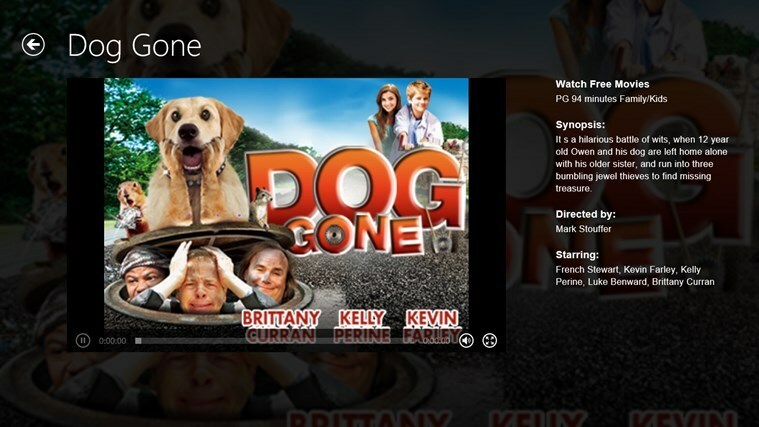
![Olet muuttanut tätä virheilmoitusta Outlookissa [FIX]](/f/424c79aa616c4e6663ac0f28470bc1b1.jpg?width=300&height=460)